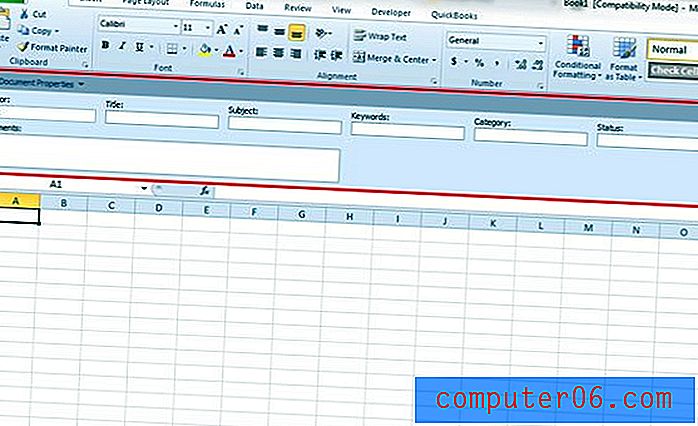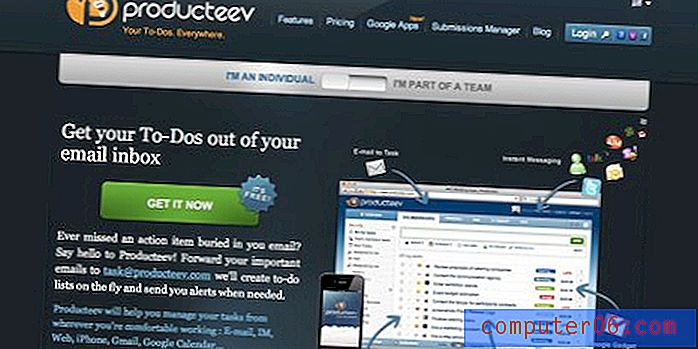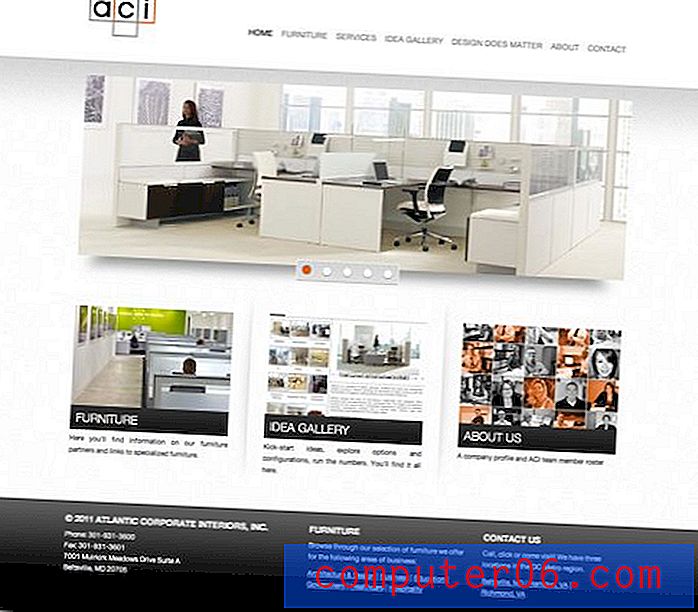Как да отпечатате всички колони на една страница в Excel 2010
Excel 2010 е перфектна програма за много различни приложения, но една област, която може да бъде разочароваща, е когато трябва да отпечатате електронна таблица. Ако вашата електронна таблица не пасва перфектно на хартията на вашия принтер, тогава Excel автоматично ще избута допълнителни колони към собствената си страница, което може да доведе до много объркване и загуба на хартия. Ръчното преоразмеряване на колоните също може да бъде безполезно усилие, тъй като коригирането на една колона може да доведе до създаването на друг проблем. За щастие Excel 2010 има настройка за печат, която ви позволява автоматично да монтирате всичките си колони на една страница, като гарантирате, че данните са в по-удобно за печат оформление.
Как да отпечатате няколко колони на една страница в Excel 2010
Едно нещо, което трябва да имате предвид, когато правите това, обаче е, че размерът на вашите клетки и текст ще бъде свит, за да се съобрази с намаляването на печатащите недвижими имоти. Така че Excel ще побере 100 колони на една страница, ако го кажете, но получената разпечатка вероятно ще бъде нечетлива. Това е добра ситуация, за да се възползвате от прегледа за печат в дясната страна на екрана за печат, тъй като ще ви даде представа колко малък ще стане текстът.
Стъпка 1: Отворете електронната си таблица в Excel 2010.
Стъпка 2: Щракнете върху раздела File в горния ляв ъгъл на прозореца.
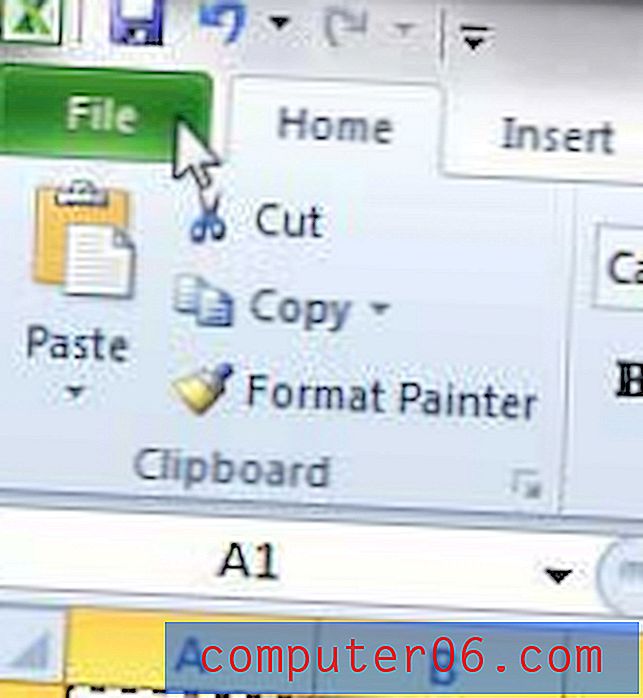
Стъпка 3: Щракнете върху опцията за печат в колоната в лявата част на прозореца.
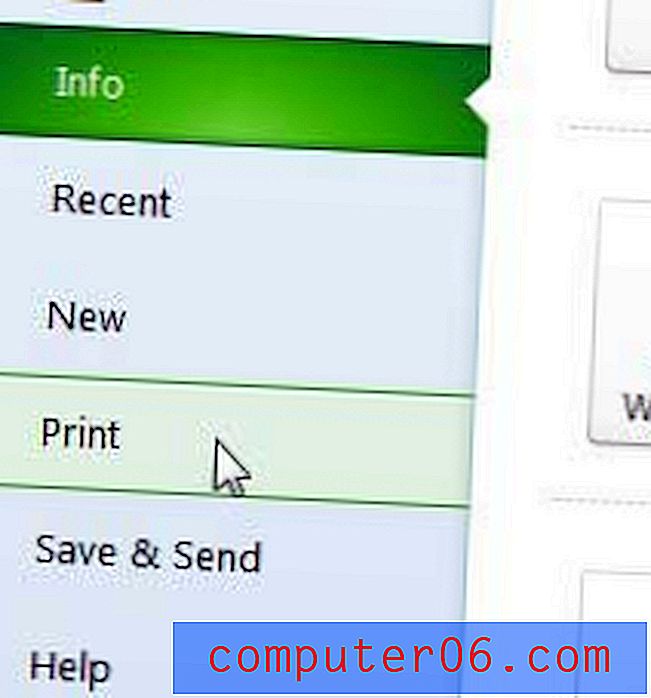
Стъпка 4: Щракнете върху бутона Без мащабиране .
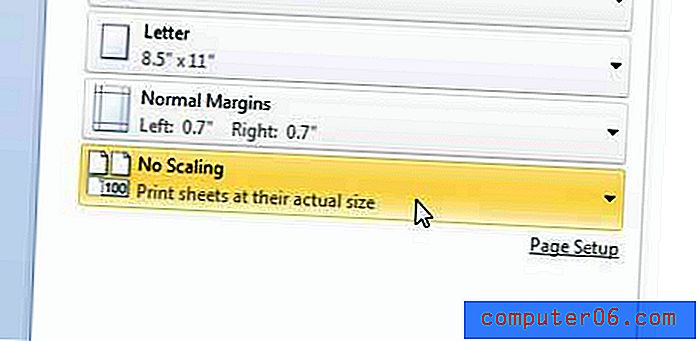
Стъпка 5: Изберете опцията Fit All Column on One Page . Ако сте доволни от това как изглежда визуализацията, щракнете върху бутона Печат .
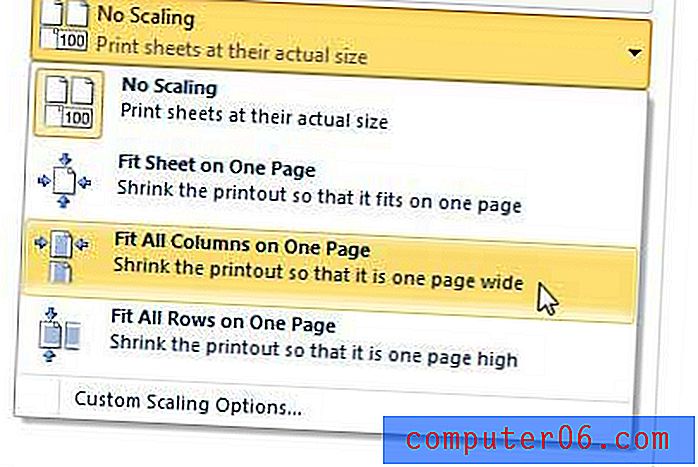
Ако текстът е малко прекалено малък, помислете вместо това да преминете към пейзажна ориентация.
Имате ли Netflix, Hulu Plus или Amazon Prime и искате лесен начин да ги гледате на телевизора си? Roku 3 е достъпен начин за това, а устройството е много лесно да се настрои и използва. Щракнете тук, за да научите повече за Roku 3.
Можете също да конфигурирате електронната си таблица Excel 2010, така че да можете да поберете цялата електронна таблица на една страница.
Електронните таблици с много страници могат да имат голяма полза, когато отпечатвате горния ред на всяка страница.